전 직장에서는 주로 한글 문서를 다뤘었는데, 지금 직장에서는 주로 엑셀로 업무처리를 한다.
이직을 했을때는 컴퓨터활용능력2급이 있긴했지만, 기출문제 벼락치기로 시험을 통과했던지라 엑셀에 대해서는 sum 함수만 자신있는 실력이었다.
방대한 양의 엑셀 함수를 모두 외울 수는 없으나, 직장생활을 슬기롭게 하도록 도와줄 몇 가지 엑셀 함수들은 반드시 숙지하는 노력으로 칼퇴를 지켜낼 수 있다.
오늘 소개할 함수는 vlookup함수로, 설명 글들은 많고 많으니 vlookup함수를 있어보이게 응용하는 법을 소개하려한다.
엑셀VLOOKUP함수는 어떤 테이블의 정보를 참조하여 결과값을 찾는 참조함수로, 주로 로우데이터(날것 그대로의 데이터)에서 내가 원하는 값만 찾아내고 싶을때 사용한다.
찾는 값이 하나라면 컨트롤+에프로 하겠지만 직장은 호락호락하지않다.
가정상황) 직장에서 사용하는 시스템이 없어서^_ㅠ 직원들이 각자 수당을 얼마 받는지 확인시켜줘야하는 상황이다.
개별 전화나 메신저로 알려주자니 내가 칼퇴를 할 수 없다. 각자 자기 수당만 확인할 수 있는 엑셀파일을 만들어서 한번에 뿌리도록 하자.
우선 전체 직원의 수당자료가 있다.
다른 직원의 수당은 얼마인지 알 필요가 없으니 본인들의 수당만 보이도록 만들어보자.

시트를 하나 추가해서 사번/수당으로 표를 하나 만들고, 수당 값이 입력될 칸에 함수를 넣는다.
=VLOOKUP(A2,Sheet1!A:D,4,0)
=vlookup(사번, 사번과 수당이 들어있는 테이블, 테이블에서 수당이 몇 번째 열에 있는지, 정확히 일치하는 값을 원한다)
이렇게 함수를 넣으면 지금은 사번이 입력될 칸에 아무 값이 없기때문에 수당 칸에 #N/A 라고 나온다.
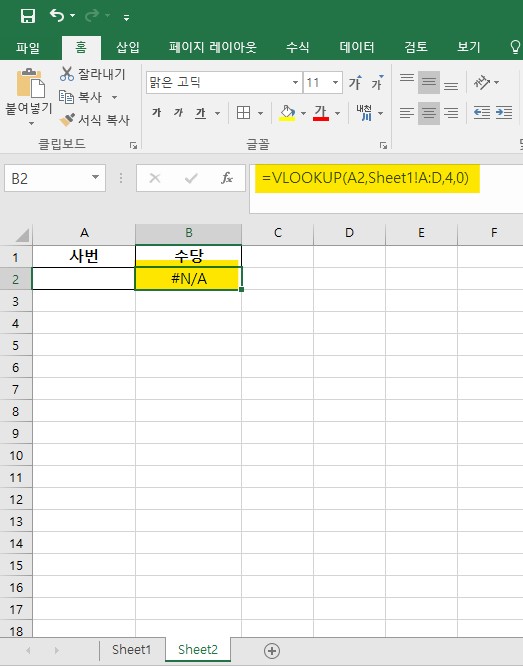
사번 칸에 시트1에 있는 사번 중 아무값이나 넣으면 그 값에 해당하는 수당이 나타난다.
즉, 이 파일을 받은 사람마다 본인 사번을 넣으면 본인이 받게 될 수당만 나타나는 파일이 되는 것이다.

그러나 시트1의 로우데이터가 그대로라면 이렇게 보내는 의미가 없으니, 시트1을 숨겨야한다.
숨기기 전에 혹시 모르니까 시트보호를 해준다. 시트1에서 마우스 오른쪽 클릭 - 시트보호를 누르면 되는데, 시트보호를 걸어놓으면 비밀번호를 모르는 한 해당 시트의 데이터를 수정할 수 없다.

시트보호가 된 시트에는 아무것도 할 수가 없다. 데이터를 지울 수도 없고 추가할 수도 없고 열 너비 조절도 안된다.
뭐라도 할라치면 아래와 같은 팝업이 나타난다.

그리고 이제 로우데이터 시트를 숨긴다. 시트1에서 마우스 오른쪽 클릭 - 숨기기를 누르면 시트1이 숨어버린다.
그럼 이제 된건가~~ 싶지만, 이 상태라면 누구나 마우스 오른쪽 클릭 - 숨기기 취소를 눌러서 시트1을 찾아낼 수 있다.

시트1은 숨기고 시트2만 남아있는 상태에서 메뉴의 검토 - 통합 문서 보호를 누른다.

그럼 암호를 입력하는 창이 나오고, 나만 알 수 있는 암호를 걸어주면 된다.

이렇게 통합문서보호까지 마치고 나면 시트2에서 마우스 오른쪽 클릭을 해도 숨기기 취소 항목이 비활성화 되어있는 것을 확인할 수 있다. 먼저 통합문서보호를 풀어야지만 숨겨진 시트1을 찾을 수 있는 것이다.

이렇게 작업한 파일을 직원들에게 뿌리면 직원들은 본인의 사번을 빈 칸에 입력하여 나의 수당을 확인할 수 있다.
이름으로 이 작업을 하게 되면 동명이인이 있는 경우 문제가 생길 수 있고, 또 모두가 서로의 사번을 아는 상황이라면 다들 남의 수당도 확인할 수 있기 때문에 그런 경우는 이 방법을 사용하지 말자.
즉 중복값이 없고 본인만 알 수 있는 값을 이용할 때 혹은 로우데이터를 남들이 봐도 딱~히 별 상관없는 경우에 뽐내는 용으로 해보길 추천한다.
'요즘 생활 > 생활정보' 카테고리의 다른 글
| 전입신고 인터넷으로 간편하게 처리하기(정부24) (0) | 2021.05.17 |
|---|---|
| 나도 한다 밀프렙. (달콤이 양배추로 포만감 채우기) (0) | 2021.05.16 |
| 아스토니쉬 인덕션 & 하이라이트 클리너 사용후기. (1) | 2021.05.13 |
| 미래에셋증권 모바일 otp 없이 이체하기(카카오뱅크 최고) (0) | 2021.05.13 |
| 폐가전 무료수거 신청하는 방법. (0) | 2021.05.12 |



